„Zrobiłem kilka zdjęć na iPhonie po aktualizacji do iOS 11, ale zostały one zapisane w HEIC, jak to zrobić przekonwertuj HEIC na JPG na iPhonie?” Od czasu iOS 11, HEIC stał się domyślnym formatem obrazu na iPhonie i iPadzie. W porównaniu z JPG, HEIC jest mniejszy pod względem rozmiaru pliku, ale lepszej jakości dzięki 16-bitowym kolorom. Jednak HEIC nadal ma ograniczoną kompatybilność. To przewodnik pokaże Ci cztery metody szybkiego wykonania zadania.
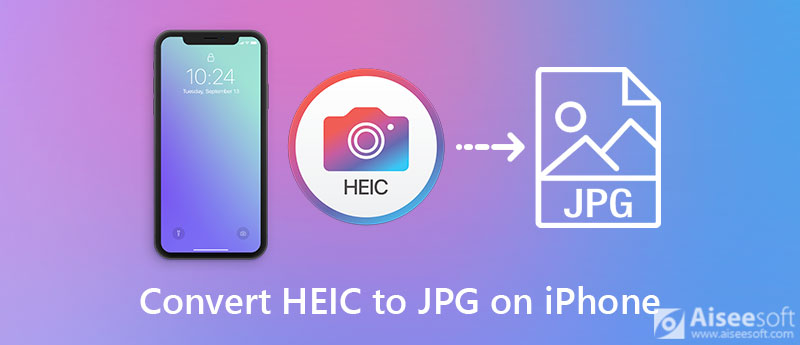
Ze względu na ograniczoną pojemność pamięci nie jest dobrym pomysłem konwertowanie HEIC na JPG na iPhonie. Alternatywnym rozwiązaniem jest wykonanie pracy z komputerem za pomocą Konwerter Aiseesoft HEIC. Może spełnić prawie wszystkie Twoje potrzeby dotyczące konwersji HEIC. Co więcej, wbudowana akceleracja sprzętowa poprawia wydajność, nawet jeśli konwertujesz setki zdjęć iPhone'a.

Pliki do Pobrania
Aiseesoft HEIC Converter - najlepszy konwerter HEIC na JPG dla iPhone'a
100% bezpieczeństwa. Bez reklam.
100% bezpieczeństwa. Bez reklam.
Wskazówka: Przed konwersją musisz przesłać obrazy HEIC z iPhone'a na komputer.



Inne dokumenty
Internetowy konwerter HEIC to kolejna opcja konwersji iPhone'a HEIC na JPG. Jednak aplikacje online mają wiele wad. Według naszych badań Aiseesoft Darmowy internetowy konwerter HEIC to najlepszy wybór. Jest w stanie bezpłatnie konwertować obrazy HEIC iPhone'a na JPG. Co ważniejsze, nie ma opcji niestandardowych, co czyni go dobrym wyborem dla początkujących.


Istnieją dwie metody konwersji wbudowanego iPhone'a HEIC na JPG. Omówimy odpowiednio poniższe kroki.
Natywna aplikacja Pliki umożliwia konwersję HEIC do JPG na iPhonie. Jest łatwy w użyciu i nie wymaga dodatkowego oprogramowania. Jedynym założeniem jest wystarczająca pojemność pamięci.

Czasami wystarczy przekonwertować HEIC na JPG podczas przesyłania zdjęć iPhone'a na inne platformy. W takim przypadku możesz go łatwo skonfigurować w aplikacji Ustawienia.
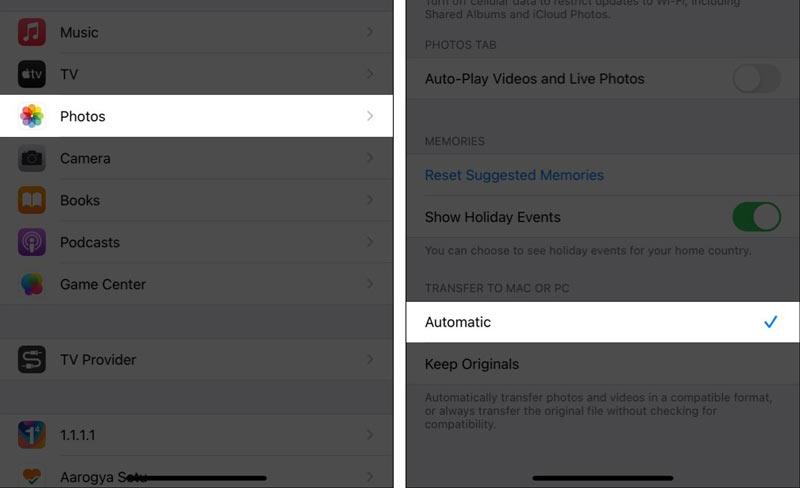
Jaki jest najszybszy sposób na konwersję HEIC na JPG?
Jeśli tylko przekonwertujesz jeden obraz HEIC, wbudowana aplikacja Pliki na iPhonie może działać szybko. Jeśli chodzi o setki obrazów HEIC, będziesz potrzebować Konwerter HEIC na JPG obsługuje konwersję wielowątkową i wsadową.
Jak sprawdzić, czy zdjęcie jest HEIC czy JPEG?
Kliknij prawym przyciskiem myszy plik ze zdjęciem na dysku twardym i wybierz Właściwości opcja. Następnie znajdziesz format zdjęć obok Rodzaj pliku. Informuje o typie i rozszerzeniu pliku.
Dlaczego moje zdjęcia z iPhone'a są zapisywane jako HEIC?
HEIC to domyślny format zdjęć na iPhonie. Jeśli zaktualizowałeś system do iOS 11 lub nowszego, Twoje zdjęcia zrobione na iPhonie zostaną zapisane jako HEIC. Oczywiście możesz przełączyć go z HEIC na JPG w aplikacji Ustawienia.
Wnioski
Teraz powinieneś nauczyć się czterech metod konwersji HEIC na JPG na iPhonie. Wbudowana aplikacja Pliki na iPhonie to jedna z najłatwiejszych metod. Nie wymaga dodatkowego oprogramowania ani sprzętu, ale wymaga trochę miejsca. Jeśli chodzi o konwersję wsadową HEIC, najlepszym wyborem jest Aiseesoft HEIC Converter. Jeśli masz inne pytania, zostaw wiadomość pod tym postem, a my szybko na nią odpowiemy.
Heic Converter
Co to jest HEIC? HEIC Viewer Otwórz i wyświetl plik HEIC Otwórz obrazy HEIC na Androidzie HEIC a JPEG Konwerter HEIC na PNG Konwertery HEIC na JPEG Online Najlepszy darmowy konwerter Heic Przegląd konwertera iMazing HEIC Recenzja konwertera HEIC Apowersoft Konwertuj HEIC na PDF Konwertuj HEIC do PNG Konwertuj HEIC na JPG na iPhonie Konwertuj HEIC na JPG za pomocą Dysku Google Konwertuj HEIC na JPG Online Konwertuj HEIC na JPG
Aiseesoft HEIC Converter to profesjonalne oprogramowanie do konwersji zdjęć z iPhone / iPad / iPod z HEIC do JPG / PNG na Windows / Mac bez obniżania jakości obrazu.
100% bezpieczeństwa. Bez reklam.
100% bezpieczeństwa. Bez reklam.